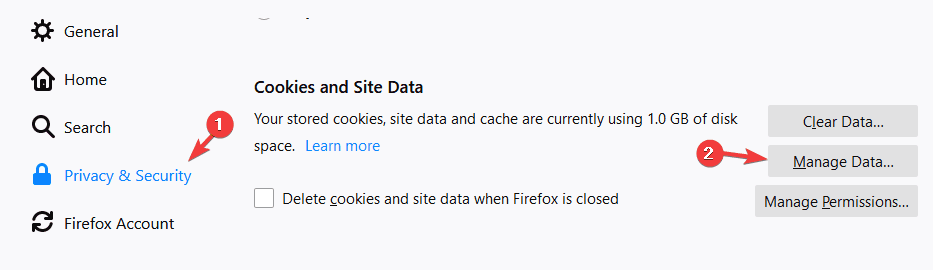Ez a szoftver folyamatosan futtatja az illesztőprogramokat, és így megóvja az általános számítógépes hibáktól és a hardverhibáktól. Ellenőrizze az összes illesztőprogramot most 3 egyszerű lépésben:
- Töltse le a DriverFix alkalmazást (ellenőrzött letöltési fájl).
- Kattintson a gombra Indítsa el a szkennelést hogy megtalálja az összes problémás illesztőprogramot.
- Kattintson a gombra Frissítse az illesztőprogramokat új verziók beszerzése és a rendszer hibás működésének elkerülése érdekében.
- A DriverFix alkalmazást letöltötte 0 olvasók ebben a hónapban.
Különböző hibaüzenetekkel találkozhat a Windows 10 rendszeren, és ma megmutatjuk, hogyan lehet javítani A böngésző beállítása nem sikerült a következő .NET keretrendszeren hiba. Az ilyen típusú hibák általában rosszul konfigurált fájlok vagy nyilvántartási hibák miatt jelentkeznek.
Az ilyen típusú hibákat kiváltó leggyakoribb tevékenység akkor történik, amikor megpróbálja frissíteni az operációs rendszert rendszer frissítésével, vagy akár a Microsoft Security Essentials vírus frissítésének megkísérlésével adatbázis.
Ebben a cikkben megvizsgáljuk az ilyen típusú problémák gyors megoldását, ezért kezdjük.
Hogyan lehet kijavítani a böngésző konfigurációját a következő .NET-keretrendszer hibaüzenetén? A legegyszerűbb módszer a Microsoft .NET Framework eszközének használata. Ez az eszköz automatikusan átvizsgálja a rendszert, és egyedül megoldja az összes .NET-keretrendszerrel kapcsolatos problémát.
Hogyan javíthatom meg a böngésző konfigurációját a következő .NET-keretrendszer hibáján?
Használja a Microsoft automatizált varázslóját
A .NET keretrendszer javító eszközt a Microsoft fejlesztette ki annak érdekében, hogy a felhasználók könnyebben kezeljék a .NET-keretrendszeri hibákat csak néhány gombra kattintva és a képernyőn követve kapnak utasítás.
Ez az eszköz megpróbálja kijavítani a sérült fájlokat, és különféle javításokat is alkalmaz. A szoftver legújabb verziója támogatja a .NET Framework 4.6.1, a .NET Framework 4.6 és a .NET Framework 4.5.2 verziókat.
Így töltheti le és használhatja:
- Látogatás a Microsoft .NET Framework Repair eszköz hivatalos weboldala.
- Kattints a Letöltés gomb.

- Választ NetFxRepairTool.exe és kattintson Következő.

- Letöltés majd futtassa a telepítési fájlt.
- Jelölje be a négyzetet Elolvastam és elfogadtam a licencfeltételeket, majd kattintson Következő.

- A .NET-keretrendszer javító eszköz most elemzi a rendszerét, és az eredmények alapján néhány módosítást javasol.
- Kattintson a gombra, és alkalmazza a módosításokat Következő.
- Most újra kipróbálhatja azt a folyamatot, amely korábban hibakódot készített, és megnézheti, hogy a probléma megoldódott-e.
Ebben a cikkben a hivatalos .NET-keretrendszer javításának legjobb és leggyorsabb módját tártuk fel.
Másrészt, ha továbbra is zavarja a jelenlegi böngészőjében előforduló hiba, akkor miért ne fontolná meg az UR böngészőre váltást?
Ezt a böngészőt az EU adatvédelmi szabványai tervezték és fejlesztették ki, és biztonságban és névtelenül védi Önt, miközben a világhálón barangol. Ezenkívül sokkal gyorsabban működik, mint a szokásos (bánja, ha azt mondom) mainstream böngészője, a titkosítási módoknak köszönhetően, amelyek blokkolják a sütiket és a nyomkövetőket.
Próbálja ki még ma, és élvezze a biztonságos és gyors böngészést.
A szerkesztő ajánlása

- Gyors oldalbetöltés
- VPN-szintű adatvédelem
- Fokozott biztonság
- Beépített víruskereső
Kérjük, bátran ossza meg velünk az alábbi megjegyzés részben, ha ez a megoldás segített kijavítani A böngésző beállítása nem sikerült a következő .NET keretrendszeren hiba.
OLVASSA EL:
- Töltse le a NET Framework 3.5 alkalmazást a Windows 10 rendszerhez
- A .NET-keretrendszerben a COMException hiba kijavításra kerül a legfrissebb javító keddi frissítésekkel
- Javítás: A .NET Framework 3.5 hiányzik a Windows 10 rendszerből